사진 워터마크에서 텍스트를 제거하는 방법: 먼저 레이어를 복사하고 "직사각형 선택 윤곽 도구"를 클릭한 다음 사진에서 텍스트 워터마크를 선택한 다음 "편집" 메뉴 표시줄에서 "채우기"를 찾아 설정하고 확인하세요. .

이 기사의 운영 환경: Windows 7 시스템, Adobe Photoshop CS6 버전, Dell G3 컴퓨터.
사진에서 워터마크 텍스트를 제거하는 방법:
1. PS 소프트웨어를 열고 워터마크가 있는 텍스트 사진을 찾습니다

2. 배경 레이어를 마우스 오른쪽 버튼으로 클릭하고 레이어를 복사합니다
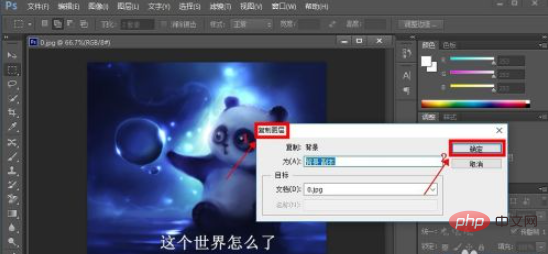
3. 왼쪽 도구 모음에서 "직사각형 선택 윤곽 도구"를 찾으세요
 4. 그림에서 텍스트 워터마크를 선택하세요
4. 그림에서 텍스트 워터마크를 선택하세요
 5. "편집" 메뉴 표시줄에서 "채우기"를 찾아 설정하고 확인하세요
5. "편집" 메뉴 표시줄에서 "채우기"를 찾아 설정하고 확인하세요
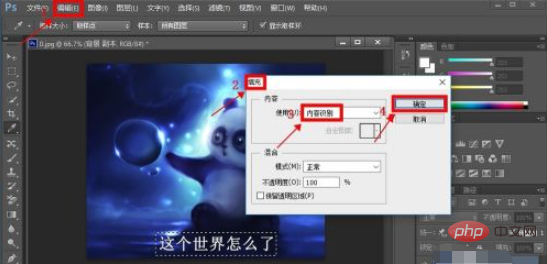 6. 그러면 텍스트 워터마크가 사라졌습니다
6. 그러면 텍스트 워터마크가 사라졌습니다

PS 비디오 튜토리얼
위 내용은 사진 워터마크에서 텍스트를 제거하는 방법의 상세 내용입니다. 자세한 내용은 PHP 중국어 웹사이트의 기타 관련 기사를 참조하세요!